如果您的计算机上安装了 MAMP,您可能需要 卸载MAMP Mac。 也许您想寻求另一个具有更多功能的服务器环境。 或者也许,您只是想通过以下方式释放存储空间 从 Mac 删除一些不需要的应用程序。 本文将讨论在计算机上手动和自动删除它的方法。 然后,我们还将教您如何重新安装它,以防您需要。
内容: 第 1 部分。MAMP 在 Mac 上安装在哪里?第 2 部分。如何在 Mac 中完全卸载 MAMP?第 3 部分:如何在 Mac 上卸载并重新安装 MAMP?结语
第 1 部分。MAMP 在 Mac 上安装在哪里?
MAMP 是一款实用的本地服务器环境工具,支持开发和测试目的。在 Mac 上,MAMP(Macintosh、Apache、MySQL、PHP)通常安装在 /Applications 目录。您可以按照以下方法找到它:
- 打开Finder。
- 转到应用程序文件夹 (您可以从顶部菜单中选择“前往”,然后选择“应用程序”,或者按
Shift + Command + A). - 查找名为的文件夹
MAMP.
里面的 MAMP 文件夹中,您将找到所有必要的组件和目录,包括 htdocs (您可以在此处放置您的网络文件), bin以及运行 MAMP 服务器所需的其他基本文件。
第 2 部分。如何在 Mac 中完全卸载 MAMP?
实际上有一种更简单的方法可以在 Mac 上卸载 MAMP。 第三方卸载程序可帮助您彻底卸载应用程序。 最好的是 iMyMac 的 PowerMyMac 工具。 为什么会这样? 好吧,该软件允许您删除与该应用程序相关的所有内容,包括缓存、日志和其他相关文件。
以下是在 Mac 上使用 PowerMyMac 卸载 MAMP 的步骤:
- 从中获取名为 PowerMyMac 的工具 imymac.com.
- 安装它并在您的计算机上启动它。
- 在左侧面板上,找到 App Uninstaller 迷你工具。单击此工具。
- 现在,单击中下部的“扫描”按钮。该工具将找到 Mac 上安装的所有应用程序。
- 要卸载 MAMP,请找到 MAMP 工具并单击它。 确保选择了所有关联的文件和文件夹。
- 现在,按下下方的 CLEAN 按钮。
- 等到 PowerMyMac 确认卸载完成。
现在,这是从 Mac 卸载 MAMP 的简单方法。 您会注意到,您不会在 Mac 上深入查看文件来执行此过程。

第 3 部分:如何在 Mac 上卸载并重新安装 MAMP?
那么,本节将教你如何通过手动方式在Mac上卸载MAMP。 此方法涉及使用由提供的卸载程序 甲基苯丙胺 用于 Mac 计算机。 此外,您必须删除将保留在 Mac 上的关联文件。

查看以下步骤,通过繁琐的手动方法在 Mac 上卸载 MAMP:
- 浏览 实践应用 macOS 计算机上的文件夹。
- 找到 MAMP PRO 文件夹。
- 在该文件夹中,找到卸载程序的应用程序。 它被命名为
MAMP Pro Uninstall.app. - 打开卸载程序。 之后,按 卸载.
- 输入您的管理员密码以开始卸载过程。 现在,与 MAMP Pro 关联的文件和文件夹将被删除。 其关联的 MySQL 数据库也将被删除。
- 现在,返回到应用程序文件夹。
- 删除 MAMP 文件夹 通过将其移向垃圾箱。
- 现在,按下按钮
CMD,SHIFT和G共。 - 在出现的搜索栏中,输入
~/Library. - 按开始。
- 找到与 MAMP 相关的所有文件夹和文件。 通过将它们移到垃圾箱将它们全部删除。 通常,这些可以在以下位置找到:
~/Library/Application Script~/Library/Preferences~/Library/Container~/Library/Caches~/Library/Application Support
- 删除所有这些文件和文件夹后,请确保清空垃圾箱。
- 然后,重新启动计算机以完成整个过程。
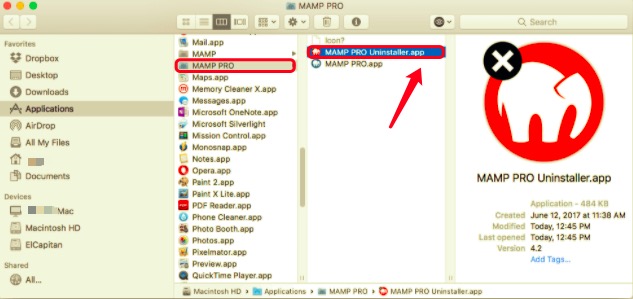
在 Mac 上重新安装 MAMP
在 Mac 上完成卸载 MAMP 后,您可能需要重新安装。 确保您的计算机满足应用程序的系统要求。 系统要求如下:
- macOS Sierra 10.12 或更高版本
- Mac 计算机中的一个用户帐户,它是其实际管理员组的一部分。 这可以通过系统偏好设置进行检查。 在该部分,单击 用户和组 确保该帐户是其管理员组的一部分
现在,请按照以下步骤重新安装:
- 在MyCAD中点击 软件更新 info 并获取 MAMP 和 MAMP PRO 安装程序。 在 Mac 上下载软件包。
- 现在,打开
MAMP_MAMP-PRO_6.x.pkf在您的下载文件夹中。 双击该文件。 - 将出现安装窗口。 按照屏幕上的提示完成安装。
- 现在,可以在您的 Applications 文件夹中找到一个名为 MAMP 的文件夹。 确保未重命名此文件夹。 MAMP PRO 应用程序也将在同一文件夹中找到。
现在,您已经完成了在 Mac 上卸载 MAMP 的过程。 之后,您已经学会了如何重新安装它。 幸运的是,卸载过程中,通过PowerMyMac的自动方法是一件很棒的事情。 您还可以从主包中包含的其他工具中受益。
结语
这篇文章讨论了 如何在 Mac 上卸载 MAMP。当然,手动方法需要花费大量的时间和精力。此外,您必须深入挖掘 Mac 计算机的所有文件夹才能找到相关文件。因此,PowerMyMac 可以帮助您自动找到应用程序和所有相关文件,以便轻松删除它们,从而节省大量精力。
在本文的后半部分,我们教你如何在 Mac 电脑上重新安装你的 MAMP 应用程序。 如果您将来需要 MAMP 或 MAMP PRO,本指南会很有用。 或者,如果您只是因为安装过程错误而只想卸载 MAMP,您也可以按照本指南进行操作。



